[Router Nirkabel Wi-Fi 7] Apa itu MLO (Multi-Link Operation) dan bagaimana cara kerjanya?
Wi-Fi 7 memperkenalkan dua mode operasi canggih untuk Multi-Link Operation (MLO): STR (Simultaneous Transmit and Receive) dan EMLSR (enhanced Multi-Link-Single-Radio).
Catatan: Dalam FAQ ini, MLO merujuk pada jaringan Wi-Fi yang disediakan untuk perangkat klien.
Untuk MLO pada router ASUS, kami mendukung kedua mode, namun, itu akan didasarkan pada mode yang didukung perangkat klien.
- STR (Simultaneous Transmit and Receive): Mode ini memungkinkan perangkat untuk mengelola beberapa koneksi Wi-Fi pada saluran atau frekuensi yang berbeda secara bersamaan. Untuk sebagian besar perangkat telepon saat ini, mendukung 2GHz+ 5GHz saja.
- eMLSR (Enhanced Multi-Link-Single-Radio): Mode EMLSR berfokus pada optimalisasi proses pengaturan dan pemulihan operasi multi-link. Ini meningkatkan efisiensi dalam membangun dan mempertahankan beberapa koneksi WiFi, terutama di lingkungan di mana kondisi jaringan dapat berubah dengan cepat.
Model yang mendukung MLO: Seri ASUS WiFi 7
Anda dapat merujuk ke model dan versi firmware yang didukung di bawah ini, atau memeriksa halaman spesifikasi produk di situs resmi ASUS.
Model | Versi firmware |
| GT-BE96 | Lebih baru dari 3.0.0.6.102_33844 |
| RT-BE96U | Lebih baru dari 3.0.0.6.102_34488 |
| GT-BE98 | Lebih baru dari 3.0.0.6.102_34372 |
| GT-BE98 Pro | Lebih baru dari 3.0.0.6.102_34491 |
Cara mengatur jaringan MLO dengan router ASUS?
Anda dapat mengatur router ASUS Anda melalui Web GUI atau aplikasi ASUS Router.
ASUS Router Web GUI
Langkah 1: Hubungkan perangkat Anda (laptop atau ponsel) ke router melalui koneksi kabel atau WiFi dan masukkan LAN IP router Anda atau URL router http://www.asusrouter.com ke WEB GUI.
Langkah 2: Masukkan nama pengguna dan kata sandi login Anda pada halaman login lalu klik [Sign In].
Ada tiga cara untuk mengaktifkan MLO di WebGUI, silakan merujuk ke instruksi di bawah ini
Catatan: Hanya satu set jaringan WiFi MLO yang dapat digunakan pada satu waktu. Misalnya, jika MLO diaktifkan pada jaringan utama (jaringan WiFi), jaringan WiFi MLO tidak dapat digunakan.
a. Aktifkan MLO pada Jaringan Utama (WiFi network).
Untuk mengaktifkan perangkat akhir yang mendukung MLO agar dapat terhubung ke jaringan WiFi MLO, Anda dapat mengaktifkan MLO pada jaringan utama.
(1) Pergi ke [Jaringan] > [Profil jaringan utama] > [Pengaturan Lanjutan], klik [Multi-Link Operation(MLO)] untuk mengaktifkan fitur ini.
(2) Klik [Terapkan] untuk menyelesaikan.
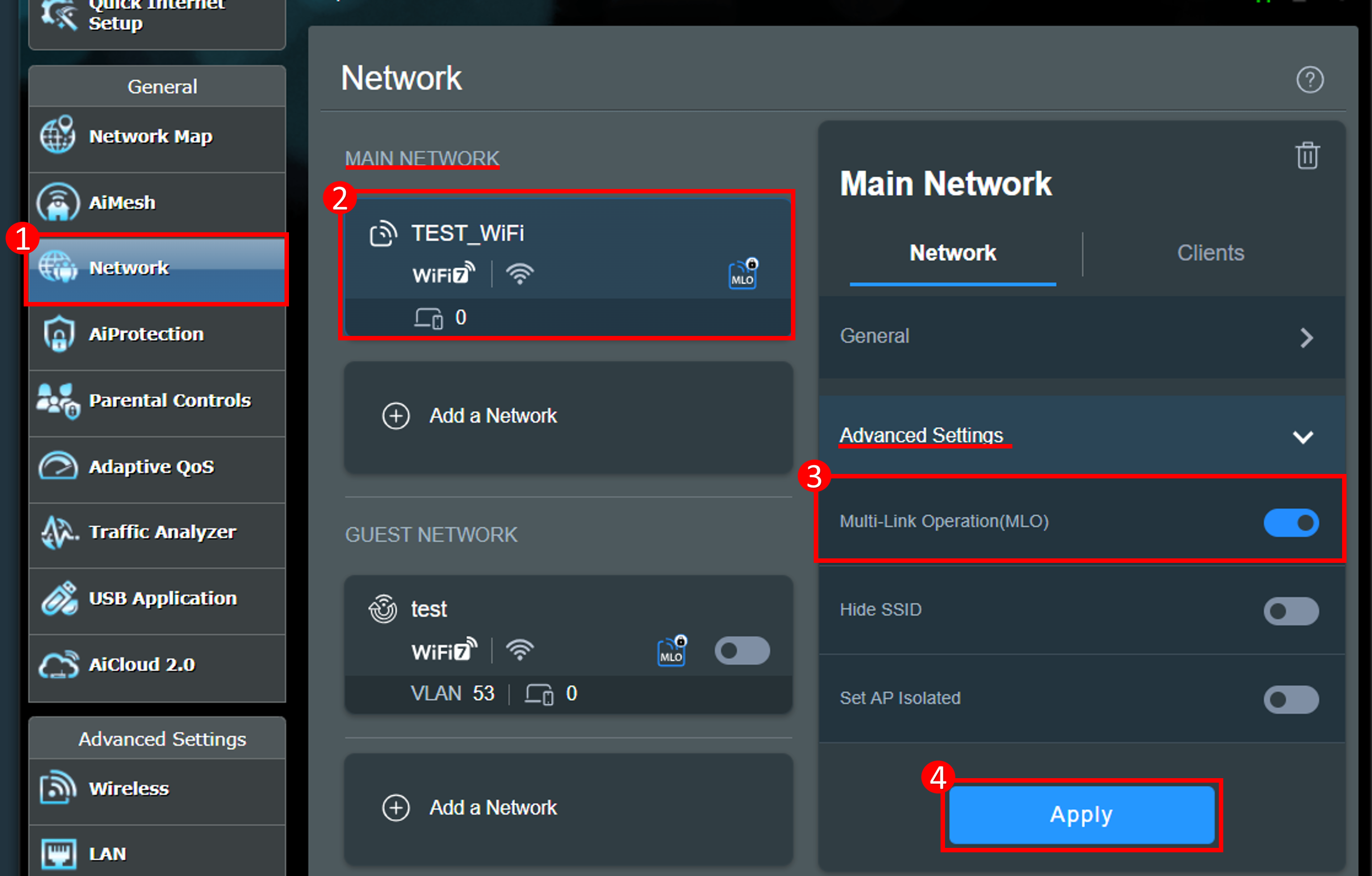
atau
(1) Pergi ke [Jaringan] > [Profil jaringan utama] > [Umum], klik [MLO Fronthaul untuk Klien] untuk mengaktifkan fitur ini.
(2) Klik [Terapkan] untuk menyelesaikan.
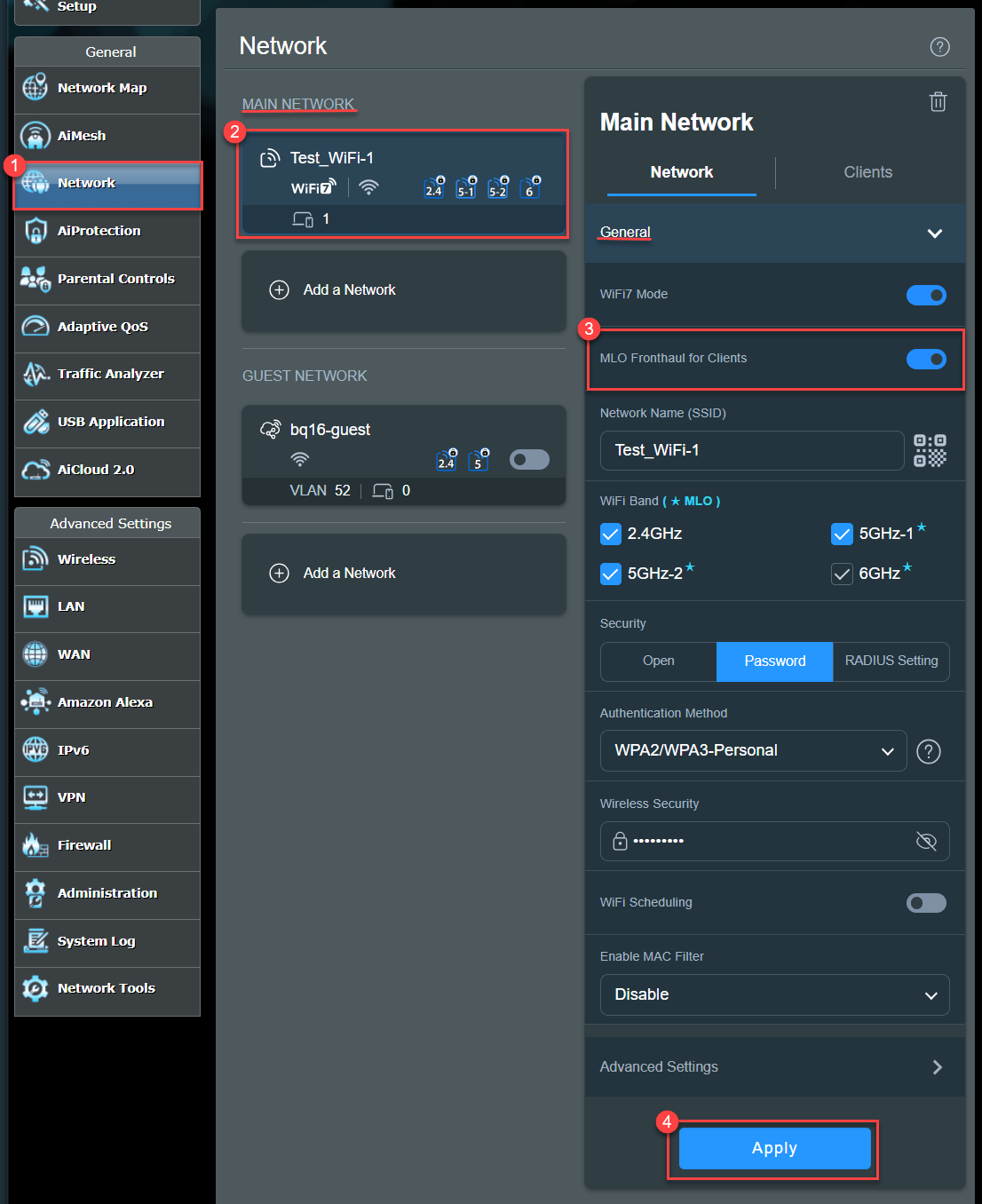
b. Buat profil jaringan WiFi MLO.
Untuk mengaktifkan perangkat akhir yang mendukung MLO agar dapat terhubung ke jaringan WiFi MLO, Anda dapat membuat jaringan WiFi MLO yang terpisah. Anda dapat membuat hingga 2 jaringan WiFi MLO secara bersamaan.
(1) Pergi ke [Jaringan], di bawah Jaringan Tamu (atau Jaringan Tamu Pro atau Master Rumah Pintar), klik [Tambah Jaringan] > [Operasi Multi-Link (MLO)].

(2) Masukkan pengaturan yang diperlukan dan klik [Terapkan] untuk menyelesaikan.
Jaringan WiFi MLO yang dibuat di sini akan disinkronkan ke daftar profil [Nirkabel] > [MLO].


c. Aktifkan/Nonaktifkan profil jaringan MLO.
(1) Klik [Nirkabel] > [MLO], dan klik [Aktifkan MLO] untuk mengaktifkan atau menonaktifkan fitur ini (diaktifkan secara default).

(2) Setelah fungsi MLO diaktifkan, fungsi backhaul AiMesh MLO akan diaktifkan, dan router AiMesh yang mendukung MLO dapat membuat lingkungan AiMesh melalui MLO.
(3) Anda dapat menambahkan jaringan MLO WiFi ke daftar profil, dan Anda dapat membuat hingga 2 jaringan MLO WiFi sekaligus.
Jaringan MLO WiFi yang dibuat di sini akan disinkronkan ke daftar profil [Network] > Guest Network (atau Guest Network Pro atau Smart home Master).
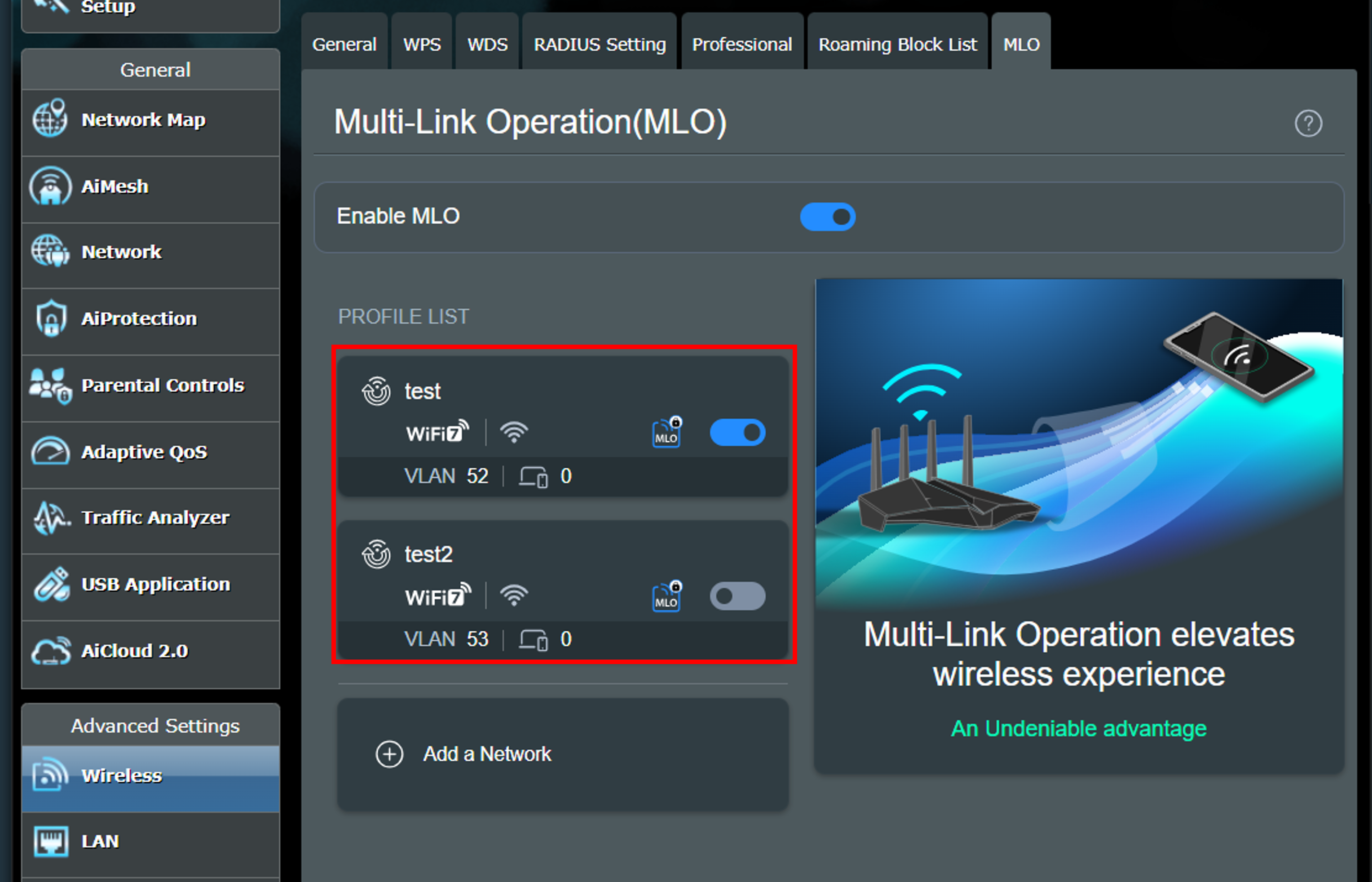

ASUS Router App
Ada dua cara untuk mengaktifkan MLO di App, silakan merujuk pada instruksi di bawah ini
Catatan: Hanya satu set jaringan MLO WiFi yang dapat digunakan pada satu waktu. Misalnya, jika fitur MLO diaktifkan pada jaringan utama (jaringan WiFi), jaringan MLO WiFi yang berdiri sendiri tidak dapat digunakan.
a. Aktifkan MLO pada jaringan utama (jaringan WiFi).
Untuk mengaktifkan perangkat akhir yang mendukung MLO agar terhubung ke jaringan MLO WiFi, Anda dapat mengaktifkan MLO pada jaringan utama.
(1) Login ke App dan klik [Settings ] > [Network ] > [ Profil jaringan utama ] > [ Pengaturan Lanjutan ], klik [Operasi Multi-Link (MLO)] untuk mengaktifkan fitur ini.
(2) Klik [Terapkan] untuk menyelesaikan.

atau
(1) Masuk ke Aplikasi dan klik [ Pengaturan ] > [ Jaringan ] > [ Profil jaringan utama ] > [Umum], klik [MLO Fronthaul untuk Klien] untuk mengaktifkan fitur ini.
(2) Klik [Terapkan] untuk menyelesaikan.
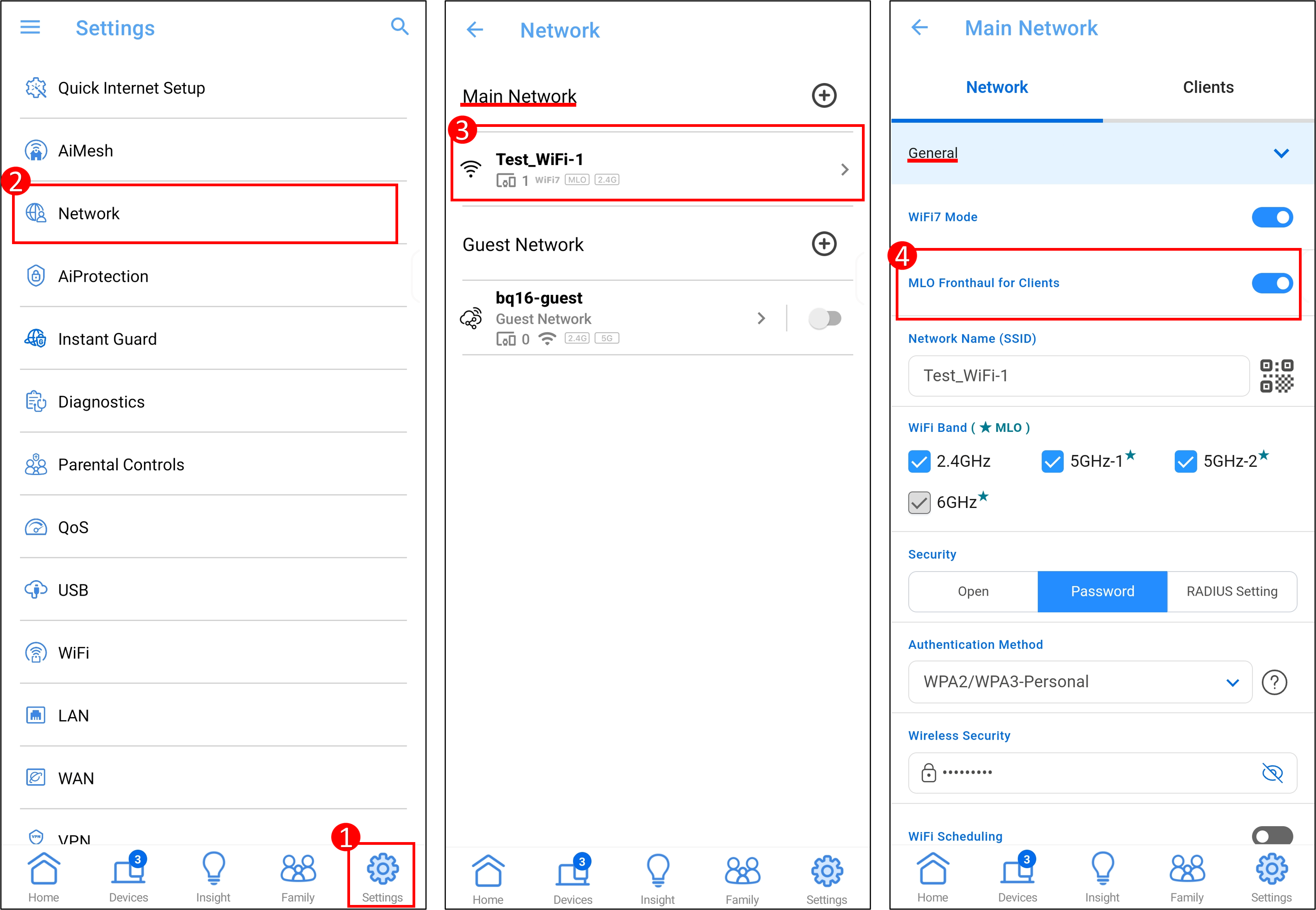
b. Buat profil jaringan WiFi MLO.
Untuk mengaktifkan perangkat akhir yang mendukung MLO untuk terhubung ke jaringan WiFi MLO, Anda dapat membuat jaringan WiFi MLO terpisah. Anda dapat membuat hingga 2 jaringan WiFi MLO pada saat yang sama.
(1) Masuk ke Aplikasi dan klik [ Pengaturan ] > [ Jaringan ] > [ Jaringan Tamu (atau Jaringan Tamu Pro atau Master rumah pintar)].

(2) Klik [ Multi-Link Operation ], masukkan pengaturan yang diperlukan dan klik [ Apply ] untuk menyelesaikan.

Catatan untuk Mengatur AiMesh dengan Router Nirkabel WiFi 7
Anda dapat menghubungkan router AiMesh yang ada dengan router WiFi 7, namun, mengaktifkan MLO pada WiFi mungkin menyebabkan masalah kompatibilitas dengan node AiMesh yang ada
1. Jika MLO diaktifkan pada router utama AiMesh, node tanpa MLO tidak akan menyiarkan WiFi 6GHz. Untuk kinerja optimal dengan beberapa router yang dapat diperluas ASUS AiMesh, atur yang memiliki spesifikasi tertinggi sebagai router utama.
Untuk skenario 2, disarankan untuk menonaktifkan MLO pada router utama AiMesh. Silakan masuk ke halaman pengaturan router ASUS, pergi ke[Wireless] > [MLO], dan klik [Enable MLO] untuk menonaktifkan fitur ini (diaktifkan secara default).
| Skenario AiMesh | Router utama AiMesh | Node AiMesh | Siarkan WiFi 6GHz |
| Skenario 1 | Router WiFi7 (Aktifkan MLO) | Router WiFi7 | Didukung |
| Skenario 2 | Router WiFi7 (Aktifkan MLO) | Router WiFi6E | Tidak Didukung |
2. Fungsi MLO Backhaul dapat membantu router dan node AiMesh Anda mencapai bandwidth koneksi yang optimal. Dalam sistem AiMesh, jika ada beberapa node WiFi 7, hanya node pertama yang dapat menggunakan MLO Backhaul, dan MLO Backhaul hanya mendukung model yang sama.
3. Jika Anda perlu mengatur pita backhaul AiMesh, silakan masuk ke halaman pengaturan router AiMesh, pergi ke [Wireless] > [MLO] > [Backhaul Band]. Mengubah pita backhaul akan memulai ulang semua router dalam sistem AiMesh.
FAQ
1. Bagaimana cara mengaktifkan/nonaktifkan mode WiFi7?
Masuk ke halaman pengaturan router ASUS, pergi ke [Network] > klik profil WiFi dari jaringan utama, Anda akan melihat mode WiFi 7, klik [WiFi 7 mode] untuk mengaktifkan atau menonaktifkan fitur ini (diaktifkan secara default), dan klik [Apply] untuk menyimpan pengaturan.
2. Bagaimana jaringan Wi-Fi 7 dienkripsi?
Smart connect diaktifkan dengan semua pita 2.4GHz 5GHz dan 6GHz (jika 6GHz didukung di wilayah Anda).
Mode enkripsi nirkabel: AES+GCMP256
AES (Advanced Encryption Standard) adalah algoritma enkripsi simetris yang digunakan untuk mengamankan data elektronik. Dikembangkan oleh National Institute of Standards and Technology (NIST) pada tahun 2001, AES mengenkripsi dan mendekripsi data menggunakan kunci yang sama. Ini mendukung panjang kunci 128, 192, dan 256 bit, menawarkan keamanan dan efisiensi yang kuat. AES banyak digunakan dalam berbagai aplikasi, termasuk komunikasi jaringan, enkripsi file, dan keamanan jaringan nirkabel.
GCMP-256:
GCMP-256 adalah peningkatan dari GCMP-128 yang digunakan dalam Wi-Fi 6/6E/7, dengan peningkatan utama pada panjang kunci enkripsi, yang telah ditingkatkan dari 128 bit menjadi 256 bit. Peningkatan ini membuat dekripsi menjadi lebih sulit, sehingga meningkatkan keamanan jaringan nirkabel.
Catatan: Dengan GCMP-256, beberapa perangkat lama tidak akan kompatibel, harap hubungkan perangkat lama ke jaringan IoT.
Jaringan IoT (Internet of Things):
2.4GHz +5GHz dengan enkripsi WPA2-personal AES. [Jaringan Tamu Pro] Cara mengatur Jaringan IoT?
Catatan: Saran: Atur jaringan IoT dengan SSID dan kata sandi yang sama dengan yang Anda gunakan sekarang dan atur SSID Wi-Fi 7 sebagai SSID baru untuk memastikan kompatibilitas.
3. Apakah node AiMesh (router WiFi 6E yang tidak mendukung MLO) akan memiliki jaringan WiFi 6GHz setelah ditambahkan ke router AiMesh utama yang mendukung WiFi 7 MLO?
Jika MLO diaktifkan pada router Utama AiMesh, node tanpa MLO tidak akan menyiarkan WiFi 6GHz. Jika Anda ingin menonaktifkan MLO, masuk ke halaman pengaturan router ASUS, pergi ke[Nirkabel] > [MLO], dan klik [Aktifkan MLO] untuk menonaktifkan fitur ini (diaktifkan secara default).
4. Mengapa hanya node pertama yang dapat menggunakan MLO Backhaul dalam sistem WiFi 7 AiMesh saya, sementara node WiFi 7 berikutnya tidak dapat menggunakan MLO Backhaul?
Saat ini, karena keterbatasan teknologi chipset yang diketahui, hanya node pertama yang dapat menggunakan MLO (Multi-Link Operation) Backhaul.
Bagaimana cara mendapatkan (Utilitas / Firmware)?
Anda dapat mengunduh driver terbaru, perangkat lunak, firmware, dan manual pengguna di Pusat Unduhan ASUS.
Jika Anda memerlukan informasi lebih lanjut tentang ASUS Download Center, silakan merujuk ke tautan ini.